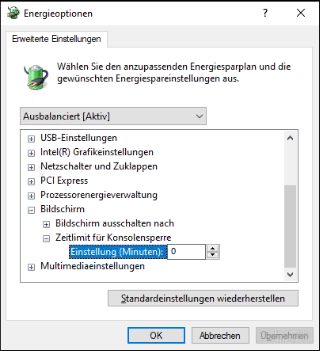Im Jahre 2012 wurde pcvisit zuletzt in diesem Blog mit einem Test bedacht, seitdem hat sich sehr viel getan. Hinter den Kulissen wurde bei uns intern Ende 2017 erneut geprüft und wir waren schon ganz knapp davor zu Wechseln bevor Ende 2018 nochmals ein Test erfolgte und letztlich der Umstieg gewagt wurde.
Ich muss gestehen, dieser Beitrag wurde bereits am 5. November 2018 begonnen und leider erst am 16. Dezember 2019 fertig gestellt.
Vorwort
Klar, jede Lösung hat ihre Vor- und Nachteile. So unterstützt TeamViewer z.B. auch Linux und im gewissen Maße diverse Smartphones, was bei pcvisit nicht mehr (gemeint ist Linux, soll evtl. wieder kommen) der Fall ist. Wenn ich ehrlich bin, so haben wir das so gut wie nie in den vergangenen Jahren benötigt.
Positiv ist an dieser Stelle die Entwicklung von pcvisit in Sachen Mobile Support bzw. PWA zu nennen. Hier setzt man voll auf den Browser ohne Schnickschnack, also keine Plugins.
Warum nicht mehr TeamViewer?
Der Unmut über TeamViewer wuchs nicht nur bei uns, wie ich in Gesprächen mit Kollegen erfahren habe, mit dem Wechselwillen ist man also nicht alleine.
Spätestens mit TeamViewer 12 und auch 13 ging es bei uns bergab, soll heißen: Verbindungsabbrüche, Abstürze der Vollversion als auch der Hosts, Verbindungen können meist erst mit dem zweiten Anlauf aufgebaut werden, beim Beenden der Vollversion erscheint eine Absturzmeldung, lahme Dateiübertragungen, stotternde Verbindungen (auch bei sehr guten Internetverbindungen), usw.
Richtig nervend (meine Meinung) ist das recht „nervöse“ Menü, man klickt dann mitunter etwas an, was man gar nicht wollte, denn eigentlich wollte man was anderes treffen. Ich weiß gar nicht, wie oft so dann die Telefonie gestartet wurde, obwohl man das nicht wollte und auch gar nicht nutzt.
Unschön ist zudem die Werbung für ITbrain usw., als zahlender Kunde möchte ich im Produkt keine Werbe-Popups sehen. Ebenfalls ungut finde ich das Updaten, da mitunter Beta-Versionen angeboten bzw. relativ unbedacht installiert werden. Wenn man selbst die Beta der kommenden Hauptversion nicht verwendet ist man erstmal ausgesperrt.
Wenn ich ehrlich bin konnte und wollte ich dem Marketing-Versprechen das nun mit Version 14, 15, usw. mal wieder alles schneller, besser, höher, schöner, weiter wird nicht mehr Glauben. Ist irgendwie wie bei Windows, da soll’s ja auch immer besser werden (und dann kam sowas wie Windows Vista, 8 oder 10).
Nervig kann zudem sein, das man TeamViewer nur auf bis zu drei Geräten (Business Lizenz, gemeint ist die Vollversion, kein Host) installieren kann. Wir stießen da öfters schon an Grenzen und wurden dann gleich ungewollt mit Mails vom Vertrieb konfrontiert. Aufstocken ist (imho) nur gegen recht viel Geld möglich. Das ist bei pcvisit anders, das Supporter-Modul kann auf beliebig vielen Computer installiert werden, dazu gibt’s noch den browser-basierten Mobile Support ohne Computerbindung und mitunter lästiges „Per-Mail-Computer-Als-Vertrauenswürdig-Bestätigen“. Sicherheit in allen Ehren, aber Captcha und Mail-Bestätigung kann dann zuviel des Guten sein.
Hinzukommt die nach wie vor etwas unglückliche Übernahme von TeamViewer durch Permira und der mangelnden Kommunikation seinerzeit und das man gut zwei Jahre gebraucht hat zu Veröffentlichen das man mehr oder weniger gehackt wurde. Zu guterletzt dann noch der Börsengang und wenn man so nach nachliest, was so mancher ehem. TeamViewer-Mitarbeiter zu berichten weiß, naja. Irgendwie wirkt sowas (nicht nur bei uns) nach.
pcvisit günstiger Einstieg und günstigere laufende Kosten
Wie TeamViewer kann man bei pcvisit ab 0€ anfangen. Die Free-Variante darf im Gegensatz zum großen Mitbewerber sogar kommerziell genutzt werden.
Ein ganz großes Plus ist zudem die Möglichkeit bei der Profi-Variante seinen eigenen Server einsetzen zu können und somit die volle Kontrolle über alle Verbindungen und Daten zu haben! Laut Vertrieb hätte das dann auch Vorteile was die Performance betrifft. Diese Aussage macht natürlich Sinn, wenn man einen Server nicht mit x weiteren Kunden teilen muss.
Performance ist nicht alles
Zugegeben, die Performance von pcvisit gegenüber TeamViewer ist noch steigerungsfähig. Für die Durchschnittsfernwartung reichts alle Mal, man möchte darüber ja schließlich keine Videos schauen.
Für so manchen „Spezi“ der den kostenlosen TeamViewer für’s Homeoffice nutzt sei sowieso eher VPN und RDP (wenn’s Windows ist) oder gleich pcvisit’s-Lösung Remote2Office empfohlen.
pcvisit – Fernwartung und Präsentation und gut ist’s
Während TeamViewer immer weiter aufgebohrt wird, bleibt es laut Hersteller-Aussage mit pcvisit bei der reinen Fernwartung und Präsentation. Diese Fokusierung finde ich persönlich gut. Als Zusatz kann man noch, in Kooperation mit Toolhouse, eine Ferndiagnose erwerben oder eben in Form eines Managed Service dann HomeOffice-Anbindung betreiben.
Einfacherer und netterer Kontakt + besserer Support
Bei diesem Punkt kommt natürlich die eigene Erfahrung zum Tragen und ist nicht objektiv. Gut möglich, das andere Anwender abweichende Erfahrungen gemacht haben. Jedenfalls so manche Frage oder gar Probleme blieben bei TeamViewer ungelöst. Eingangs wurde ja schon so manches erwähnt. Leider hatte ich auch immer den Eindruck, das man bei TeamViewer schon sehr von sich überzeugt und/oder eingenommen ist.
Jedenfalls nahm man sich bei pcvisit bereits vor und während der Testphase viel Zeit um Fragen zu klären. Immerhin wurde im Laufe der Jahre mehrfach getestet und Fragen gestellt! Sehr gut gefällt mir zudem, das man feste Ansprechpartner (ab BASIC) hat.
Technische Fragen klärte zudem der Support. In vergangenen Tests wurden da auch mal Szenarien nachgestellt und gelöst. Klasse!
Von Kollegen gab es zudem ebenfalls oft gutes von pcvisit zu hören. Bislang ist mir nur einer begegnet, der von pcvisit zu AnyDesk gewechselt ist. Jedenfalls ist man als pcvisit-Anwender in guter Gesellschaft. Beispiele von uns bekannten Anbietern und Lieferanten:
Server-Eye (Monitoring)
Parity Software (ERP)
Aktuell Lohnsteuerhilfeverein e.V. (kurz ALH)
Der Wechsel
Jeder Umstieg bedeutet eine Umgewöhnung, (imho) kommt man da aber schnell rein. Bei den meisten Fernzugriffen die wir jenseits von VPN machen handelt es sich um Hosts, gelegentlich auch mal ein spontaner Support.
Vielen Anwendern gilt TeamViewer als Synonym für Fernwartung, quasi das Gleiche wie mit Tempo in Sachen Papiertaschentücher. Da darf man das eine oder andere Mal jemanden bremsen (z.B. nicht gleich bei TeamViewer direkt auf der Homepage herunterladen) oder Erklären, warum man nun etwas anderes nutzt, das gehört schlichtweg dazu.
Da TeamViewer unter anderem ein Lifetime-Lizenzmodell verwendet bleibt uns die Version 13 erstmal erhalten, sei es für Bestandsinstallationen, die noch nicht umgestellt sind (oder werden können) oder für die, die nichts anderes nutzen wollen. Meinetwegen auch als Fallback, wenn alles andere mal streiken sollte.
Auf unserer Homepage haben wir neben dem TeamViewer 13 QuickSupport das Kundenmodul für den spontanten Fernzugriff von pcvisit verlinkt. Letztgenanntes natürlich an erster Stelle.
Neben einer einfach funktionierenden Fernwartung und den günstigeren Kosten kommt das gute Gefühl hinzu, das man jemanden hat, den man Fragen kann, falls doch mal irgendetwas unklar sein sollte oder es dennoch mal irgendwo hakt. Genau dieses Thema hatten wir bereits, wie in diesem Beitrag beschrieben:
Fernwartung: Schwarzer Bildschirm, wenn kein Display angeschlossen ist
Schon immer Technik-Enthusiast, seit 2001 in der IT tätig und seit über 10 Jahren begeisterter Blogger. Mit meiner Firma IT-Service Weber kümmern wir uns um alle IT-Belange von gewerblichen Kunden und unterstützen zusätzlich sowohl Partner als auch Kollegen. Die Schwerpunkte liegen auf der Netzwerkinfrastruktur, den Betrieb von Servern und Diensten.